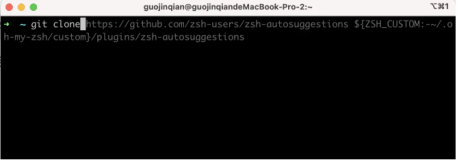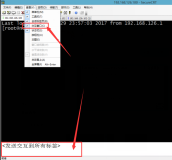原文URL:https://wiki.freebsdchina.org/software/t/tmux
使用tmux
tmux是一个优秀的终端复用软件,类似GNU Screen,但来自于OpenBSD,采用BSD授权。使用它最直观的好处就是,通过一个终端登录远程主机并运行tmux后,在其中可以开启多个控制台而无需再“浪费”多余的终端来连接这台远程主机;当然其功能远不止于此。
安装
可以使用Ports安装tmux,位置在/usr/ports/sysutils/tmux/;tmux仅有一个依赖包libevent,位于/usr/ports/devel/libevent/。
安装完成后输入命令tmux即可打开软件,界面十分简单,类似一个下方带有状态栏的终端控制台;但根据tmux的定义,在开启了tmux服务器后,会首先创建一个会话,而这个会话则会首先创建一个窗口,其中仅包含一个面板;也就是说,这里看到的所谓终端控制台应该称作tmux的一个面板,虽然其使用方法与终端控制台完全相同。
tmux使用C/S模型构建,主要包括以下单元模块:
server 服务器。输入tmux命令时就开启了一个服务器。
session 会话。一个服务器可以包含多个会话。
window 窗口。一个会话可以包含多个窗口。
pane 面板。一个窗口可以包含多个面板。
操作
类似各种平铺式窗口管理器,tmux使用键盘操作,常用快捷键包括:
Ctrl+b 激活控制台;此时以下按键生效
系统操作 ? 列出所有快捷键;按q返回
d 脱离当前会话;这样可以暂时返回Shell界面,输入tmux attach能够重新进入之前的会话
D 选择要脱离的会话;在同时开启了多个会话时使用
Ctrl+z 挂起当前会话
r 强制重绘未脱离的会话
s 选择并切换会话;在同时开启了多个会话时使用
: 进入命令行模式;此时可以输入支持的命令,例如kill-server可以关闭服务器
[ 进入复制模式;此时的操作与vi/emacs相同,按q/Esc退出
~ 列出提示信息缓存;其中包含了之前tmux返回的各种提示信息
窗口操作 c 创建新窗口
& 关闭当前窗口
数字键 切换至指定窗口
p 切换至上一窗口
n 切换至下一窗口
l 在前后两个窗口间互相切换
w 通过窗口列表切换窗口
, 重命名当前窗口;这样便于识别
. 修改当前窗口编号;相当于窗口重新排序
f 在所有窗口中查找指定文本
面板操作 “ 将当前面板平分为上下两块
% 将当前面板平分为左右两块
x 关闭当前面板
! 将当前面板置于新窗口;即新建一个窗口,其中仅包含当前面板
Ctrl+方向键 以1个单元格为单位移动边缘以调整当前面板大小
Alt+方向键 以5个单元格为单位移动边缘以调整当前面板大小
Space 在预置的面板布局中循环切换;依次包括even-horizontal、even-vertical、main-horizontal、main-vertical、tiled
q 显示面板编号
o 在当前窗口中选择下一面板
方向键 移动光标以选择面板
{ 向前置换当前面板
} 向后置换当前面板
Alt+o 逆时针旋转当前窗口的面板
Ctrl+o 顺时针旋转当前窗口的面板
配置
tmux的系统级配置文件为/etc/tmux.conf,用户级配置文件为~/.tmux.conf。配置文件实际上就是tmux的命令集合,也就是说每行配置均可在进入命令行模式后输入生效。
下面是一个~/.tmux.conf的示例,其中包括了一些常用的配置:
#此类配置可以在命令行模式中输入show-options -g查询
set-option -g base-index 1 #窗口的初始序号;默认为0,这里设置为1
set-option -g display-time 5000 #提示信息的持续时间;设置足够的时间以避免看不清提示,单位为毫秒
set-option -g repeat-time 1000 #控制台激活后的持续时间;设置合适的时间以避免每次操作都要先激活控制台,单位为毫秒
set-option -g status-keys vi #操作状态栏时的默认键盘布局;可以设置为vi或emacs
set-option -g status-right "#(date +%H:%M' ')" #状态栏右方的内容;这里的设置将得到类似23:59的显示
set-option -g status-right-length 10 #状态栏右方的内容长度;建议把更多的空间留给状态栏左方(用于列出当前窗口)
set-option -g status-utf8 on 开启状态栏的UTF-8支持
#此类设置可以在命令行模式中输入show-window-options -g查询
set-window-option -g mode-keys vi #复制模式中的默认键盘布局;可以设置为vi或emacs
set-window-option -g utf8 on #开启窗口的UTF-8支持
#将激活控制台的快捷键由Ctrl+b修改为Ctrl+a
set-option -g prefix C-a
unbind-key C-b
bind-key C-a send-prefix
#添加自定义快捷键
bind-key z kill-session #按z结束当前会话;相当于进入命令行模式后输入kill-session
bind-key h select-layout even-horizontal #按h将当前面板布局切换为even-horizontal;相当于进入命令行模式后输入select-layout even-horizontal
bind-key v select-layout even-vertical #按v将当前面板布局切换为even-vertical;相当于进入命令行模式后输入select-layout even-vertical
更多
tmux的手册非常详尽,请输入man tmux后阅读。
本文转自Tenderrain 51CTO博客,原文链接:http://blog.51cto.com/tenderrain/1711842,如需转载请自行联系原作者